钉钉设置视频会议中免打扰的方法
时间:2023-06-14 17:52:50作者:极光下载站人气:17
钉钉是很多小伙伴都在使用的一款移动办公软件,在钉钉中我们可以将常用文档上传保存为云文档,还可以随时开启线上会议,提升沟通效率。在开启线上会议时,有的小伙伴可能会遇到是不是有消息弹出的情况,为了避免钉钉上的消息打乱我们的会议流程,我们可以进入钉钉的设置页面,然后在隐私设置页面中将“视频会议中免打扰”选项进行勾选,避免被钉钉消息打扰。有的小伙伴可能不清楚具体的操作方法,接下来小编就来和大家分享一下钉钉设置视频会议中免打扰的方法。
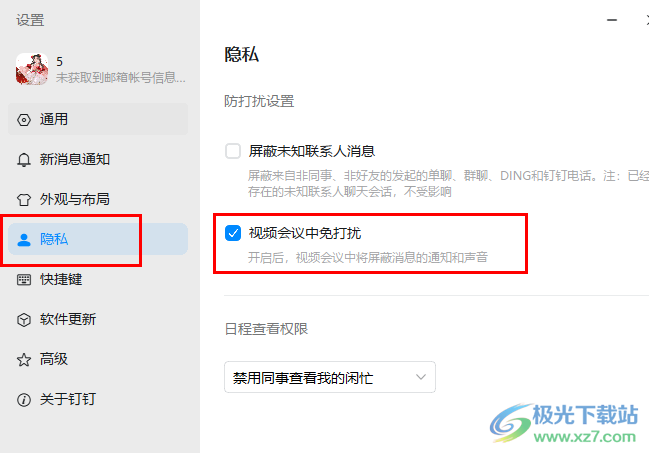
方法步骤
1、第一步,我们在电脑中点击打开钉钉软件,然后在软件页面左上角点击打开自己的头像
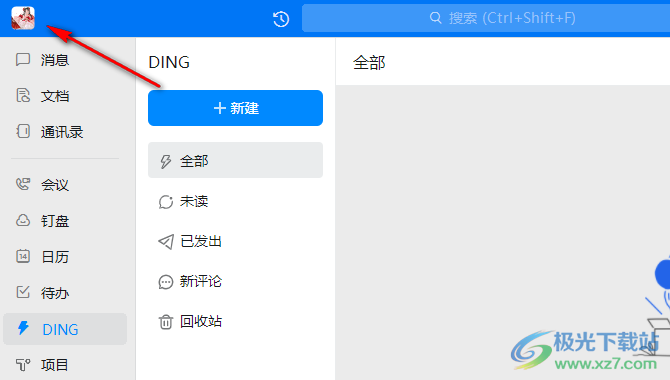
2、第二步,打开头像之后,我们在下拉列表中找到“设置”选项,点击打开该选项
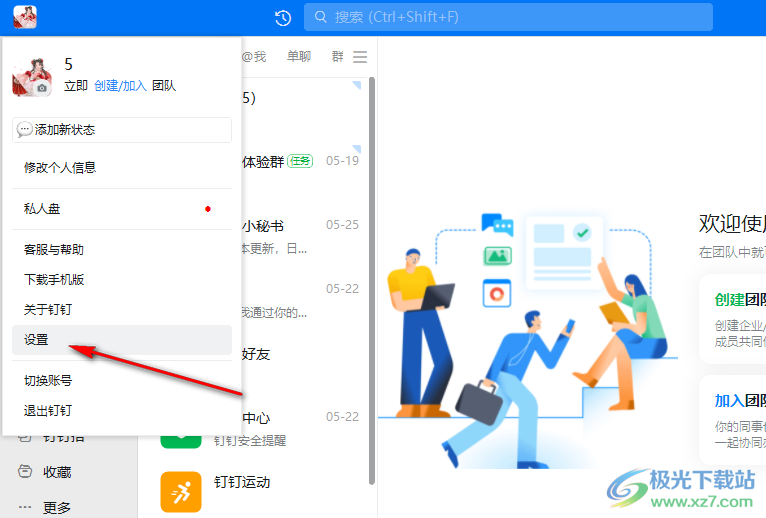
3、第三步,进入设置页面之后,我们在该页面中找到“隐私”选项,点击打开该选项
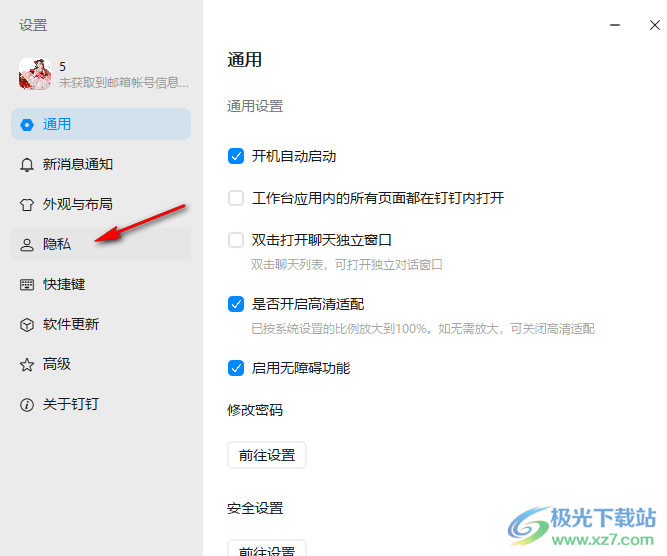
4、第四步,打开隐私选项之后,我们在右侧页面中找到“视频会议中免打扰”选项
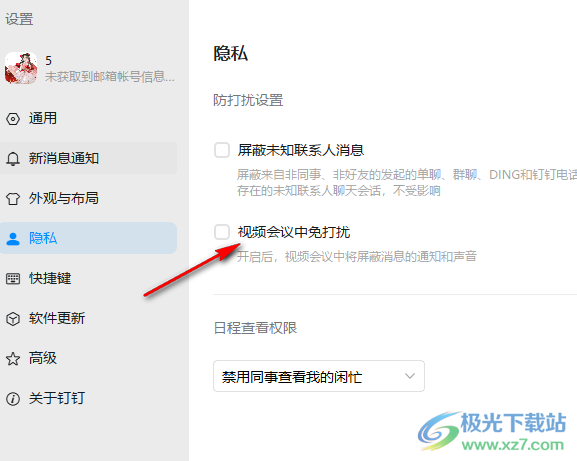
5、第五步,我们将“隐私”设置页面中的“视频会议中免打扰”选项进行勾选即可
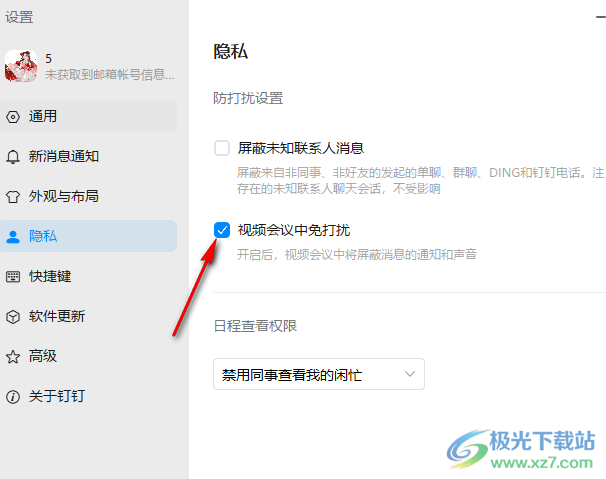
以上就是小编整理总结出的关于钉钉设置视频会议中免打扰的方法,我们进入钉钉的设置页面,然后先打开“隐私”选项,再在隐私设置页面中点击勾选“视频会议中免打扰”选项即可,感兴趣的小伙伴快去试试吧。
标签钉钉设置视频会议中免打扰,钉钉
相关推荐
相关下载
热门阅览
- 1百度网盘分享密码暴力破解方法,怎么破解百度网盘加密链接
- 2keyshot6破解安装步骤-keyshot6破解安装教程
- 3apktool手机版使用教程-apktool使用方法
- 4mac版steam怎么设置中文 steam mac版设置中文教程
- 5抖音推荐怎么设置页面?抖音推荐界面重新设置教程
- 6电脑怎么开启VT 如何开启VT的详细教程!
- 7掌上英雄联盟怎么注销账号?掌上英雄联盟怎么退出登录
- 8rar文件怎么打开?如何打开rar格式文件
- 9掌上wegame怎么查别人战绩?掌上wegame怎么看别人英雄联盟战绩
- 10qq邮箱格式怎么写?qq邮箱格式是什么样的以及注册英文邮箱的方法
- 11怎么安装会声会影x7?会声会影x7安装教程
- 12Word文档中轻松实现两行对齐?word文档两行文字怎么对齐?

网友评论